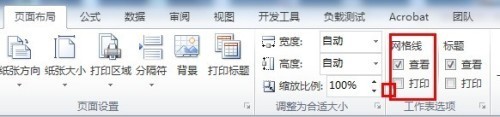楼主说的宏这个东西,其实挺实用的,尤其是在用Word的时候。如果你经常要重复做一些操作,比如排版、插入表格啥的,那宏就能帮你省不少事。简单点说,宏就是把一堆Word命令组合在一起,变成一个快捷操作,帮你自动完成任务。
举个例子,比如你要经常插入一个固定大小、固定行列数的表格,还要加边框啥的,每次都手动操作多麻烦。这时候你就可以用宏,录一次操作,之后直接点个按钮或者按个快捷键就搞定了。
宏还能帮你把一些复杂的步骤简化,比如把查找、替换这些操作整合在一起,或者把某些菜单里的选项放到工具栏上,点一下就能用,特别方便。
Word里创建宏有两种方式,一个是宏录制器,另一个是用VBA(Visual Basic编辑器)。新手推荐用宏录制器,点点鼠标就能录下来你要的操作,Word会自动把它转成代码。录完还能改,挺灵活的。
要是你录完宏想用得更顺手,可以给它绑个快捷键,或者直接加到工具栏上,跟常用功能放在一起,点击一下就执行,根本不用每次都打开宏对话框。
有个小提示,别随便给宏起名,万一你起的名字和Word自带的命令冲突了,那宏就会覆盖原来的命令。比如你起了个叫FileClose的宏,那原本关闭文档的功能就会变成你录的那个操作。
录宏之前最好先想清楚要干嘛,别一边录一边试错,因为你录下的错误操作也会被保存下来。不过录完后可以打开VBA编辑器删掉那些多余的步骤。
还有就是,如果你录的宏里用了查找或者替换,记得选搜索范围为全部,不然宏跑到文档开头或结尾就会停下来问你还要不要继续,挺烦人的。
如果你想让宏在所有文档里都能用,那就把它保存在Normal模板里;如果只想在某个文档里用,那就保存在那个文档里。还可以复制粘贴到别的文档里用。
另外,如果你是把Word文档发布成网页格式的,那就别用宏了,应该用脚本标记和微软脚本编辑器。网页里不支持宏,但可以用脚本实现类似功能。双击文档里的脚本标记就能打开脚本编辑器,改完之后在浏览器里打开页面就会自动运行了。
总之宏就是帮你偷懒的神器,多用几次就熟了,效率直接起飞。
举个例子,比如你要经常插入一个固定大小、固定行列数的表格,还要加边框啥的,每次都手动操作多麻烦。这时候你就可以用宏,录一次操作,之后直接点个按钮或者按个快捷键就搞定了。
宏还能帮你把一些复杂的步骤简化,比如把查找、替换这些操作整合在一起,或者把某些菜单里的选项放到工具栏上,点一下就能用,特别方便。
Word里创建宏有两种方式,一个是宏录制器,另一个是用VBA(Visual Basic编辑器)。新手推荐用宏录制器,点点鼠标就能录下来你要的操作,Word会自动把它转成代码。录完还能改,挺灵活的。
要是你录完宏想用得更顺手,可以给它绑个快捷键,或者直接加到工具栏上,跟常用功能放在一起,点击一下就执行,根本不用每次都打开宏对话框。
有个小提示,别随便给宏起名,万一你起的名字和Word自带的命令冲突了,那宏就会覆盖原来的命令。比如你起了个叫FileClose的宏,那原本关闭文档的功能就会变成你录的那个操作。
录宏之前最好先想清楚要干嘛,别一边录一边试错,因为你录下的错误操作也会被保存下来。不过录完后可以打开VBA编辑器删掉那些多余的步骤。
还有就是,如果你录的宏里用了查找或者替换,记得选搜索范围为全部,不然宏跑到文档开头或结尾就会停下来问你还要不要继续,挺烦人的。
如果你想让宏在所有文档里都能用,那就把它保存在Normal模板里;如果只想在某个文档里用,那就保存在那个文档里。还可以复制粘贴到别的文档里用。
另外,如果你是把Word文档发布成网页格式的,那就别用宏了,应该用脚本标记和微软脚本编辑器。网页里不支持宏,但可以用脚本实现类似功能。双击文档里的脚本标记就能打开脚本编辑器,改完之后在浏览器里打开页面就会自动运行了。
总之宏就是帮你偷懒的神器,多用几次就熟了,效率直接起飞。